- 游戏
- 网游单机小游戏专题排行榜攻略资讯评测
- 软件
- 11应用专题排行榜教程
- 关于
- 广告合作网站地图意见反馈
itools可以帮你手机搬家哦,从iOS手机搬到安卓手机或者从iOS手机搬到iOS手机哦,这样数据都不会丢失哦,下面潇潇就来教你具体操作吧。
Android 搬到 iOS:
1、功能介绍
现在买iPhone的人越来越多了,那么怎么才能数据资料快速从旧安卓手机换到新iOS手机呢?现在有了iTools强大的手机搬家功能,新旧设备间无缝衔接,资料和应用快速搬到新手机上,让你轻松换iPhone。
2、连接设备
将苹果手机通过数据线连接到个人电脑,同时打开iTools 电脑客户端进行自动识别。如果不能自动识别请看无法连接教程:

3、开始搬家
在设置-开发人员选项中打开安卓的USB调试,然后把两台设备插上电脑。
主界面左下方有正连接在电脑上的设备,点击可以切换设备,确认成功连接两台设备之后,点击蓝色的手机搬家就可以开始搬家了。

4、设备选择
开始搬家后就是设备选择页面,左右两边的选择栏可以选择设备,在选好要搬出和要搬入的设备后就可以点击下一步。

5、选择文件
开始前要先选择需要搬出的内容,目前可选择照片、联系人、应用、音乐和视频,详情可以选择具体条目。记得要检查搬入设备的剩余空间,是否有足够的空间将安卓的文件搬到新设备上。

6、文件支持
目前iPhone支持的视频格式有MP4/3GP/AVC/AVI/MPEG-4,音频格式有支持MP3/AAC/AMR/WAV/MID,因此在搬家时这些格式外的音乐和视频暂时不支持搬到新的iOS设备上。

7、应用支持
安卓和iOS系统差别大,有部分安卓应用无法搬到iOS设备上。必备应用都已经完美支持,碰到没法搬家的应用可以到iTools上下载。同样由于系统原因,在需要移动社交软件聊天记录时,可以尝试使用软件自带的同步功能。

8、搬家过程
选择好文件后就可以开始搬家,由于数据量大,搬家过程中请耐心等待。

9、完成搬家
耐心等待一段时间后,一台熟悉的全新设备就可以开始使用了!

10、查看设备
搬家过程结束,看下手上的两个设备,检查下iOS设备上本来没有的应用是不是都搬过来了,如果有没法搬家的应用,可以在iTools上直接下载。
(提醒:iOS设备上已存在的App搬家时会跳过该应用,手机搬家不会删除搬入设备和搬出设备上的应用和资料)
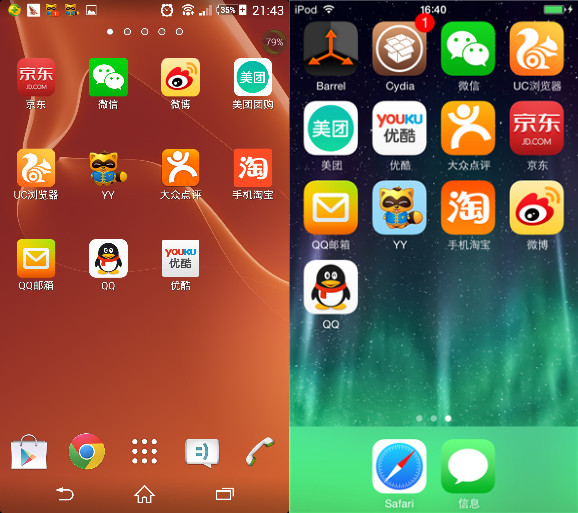
iOS 搬到 iOS:
1、搬家规则
iOS设备间的搬家更加轻松愉快,包括聊天记录、浏览记录、搜索记录等在内的所有内容都可以从旧设备搬到新设备上。

2、连接设备
插上两台苹果的设备,就可以开始iOS之间的搬家了,手机搬家功能完美支持iOS8系统。连接出现问题可以查看教程。

3、设备选择
开始搬家后是设备选择页面,左右两边的选择栏可以选择设备,在选好要搬出和要搬入的设备后就可以点击下一步。

4、内容选择
开始前要先选择需要搬出的内容,没有了不同系统的限制,所有旧设备可用的内容都能搬到新设备。但是要注意如果是iPad专用的HD版本,是不能够搬到iPhone上的。同样记得检查搬入设备的剩余空间。

5、关闭通讯录
由于iOS系统权限的限制,搬出通讯录时要先在设置-iCloud中关闭iCloud通讯录。

6、打开iTools
同样由于iOS权限限制,搬出照片时,要先打开新设备上的iTools,允许访问照片。

7、完成搬家
耐心等待一段时间后,一台熟悉的全新设备就可以开始使用了!

累计评论0条
展开其余评论